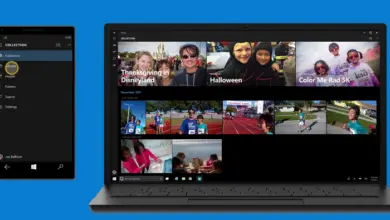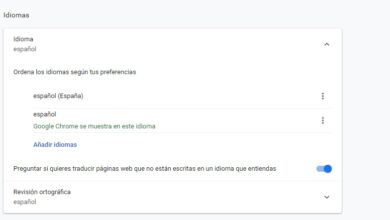Comment utiliser les images Spotlight comme arrière-plan du bureau dans Windows 10
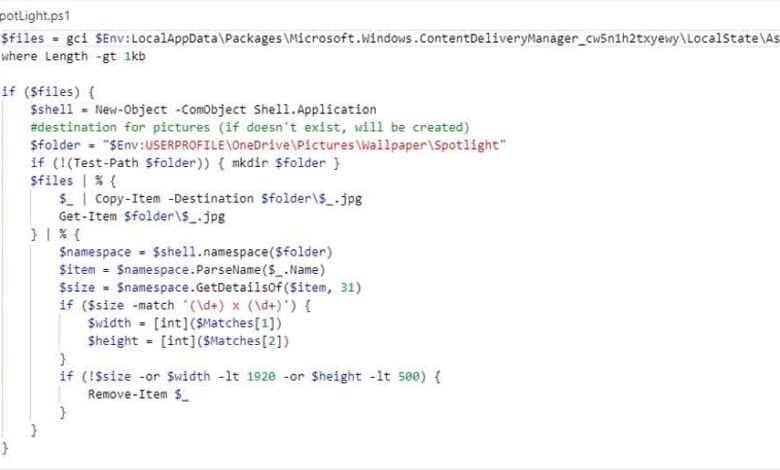
Windows Spotlight est l’une des fonctionnalités qui vous permet d’afficher chaque jour une variété d’images de haute qualité et toutes sortes de thèmes sur l’écran de verrouillage du système. Vous avez sûrement réfléchi à plus d’une occasion à la façon de les utiliser comme arrière-plan du bureau, cependant, le fait qu’ils proviennent de sources différentes et ne sachant pas où le système les enregistre, n’en fait pas un processus simple. Ensuite, nous allons montrer comment utiliser les images Spotlight comme arrière-plan du bureau dans Windows 10.
Quelle que soit la source provenant de chacune des images affichées sur l’écran de verrouillage, elles sont toutes enregistrées par Windows 10 dans le même chemin. Cependant, même en connaissant ce chemin, quand nous y arriverons, nous verrons comment les fichiers image n’ont pas d’extension. Par conséquent, nous devrons ajouter manuellement une extension de fichier image à chacun d’eux pour vérifier à quelle image correspond chacun des fichiers.
Étapes à suivre pour mettre les images Windows 10 Spotlight en arrière-plan du bureau
Comme il s’agit d’une tâche assez fastidieuse, nous allons vous montrer comment l’automatiser. Pour ce faire, à partir de la source de l’actualité, proposez un script qui se charge de le faire automatiquement. Autrement dit, le script est chargé d’accéder au chemin où Windows 10 stocke les images que la fonction Spotlight affiche sur l’écran de verrouillage, leur attribue une extension et les déplace vers un autre dossier. Par défaut, le script est configuré pour que les images auxquelles une extension a été ajoutée soient enregistrées dans le dossier Images> Fond d’écran> Spotlight de notre dossier OneDrive .
Cependant, nous pouvons éditer le script et à la ligne 6 , changer ce chemin en ce que nous voulons. Ouvrez simplement le script dans le bloc-notes, accédez à la ligne indiquée et remplacez le chemin OneDrive par défaut par celui que nous voulons. Nous les aurions donc déjà disponibles pour les utiliser comme arrière-plan du bureau dans Windows 10.
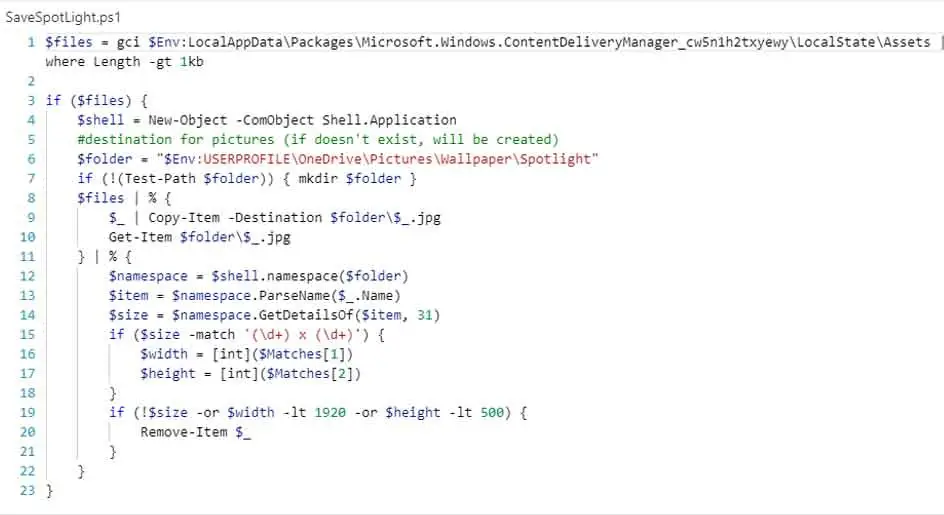
Cependant, nous allons devoir exécuter le script manuellement chaque fois que nous voulons télécharger les nouvelles images que Windows 10 Spotlight acquiert à partir de ses différentes sources. Si nous voulons que cela se fasse également automatiquement , alors l’idée est de créer une tâche planifiée dans Windows pour exécuter le script et ainsi oublier de devoir faire quoi que ce soit manuellement.
Pour ce faire, la première chose que nous allons faire est de télécharger le fichier xml que la source de news nous propose pour importer directement la tâche. Ensuite, nous ouvrons le planificateur de tâches Windows 10, cliquez sur Importer la tâche et sélectionnez le fichier XML que nous venons de télécharger. La prochaine chose à faire est d’aller dans l’onglet déclencheurs et de configurer l’heure et la fréquence à laquelle nous voulons que le script s’exécute.
Ensuite, nous allons dans l’onglet Actions , sélectionnez l’entrée qui nous apparaît, modifiez-la et dans le champ Programme / Script, cliquez sur Parcourir et sélectionnez le script PowerShell que nous avons téléchargé précédemment . Nous acceptons toutes les modifications pour qu’elles soient enregistrées et nous pouvons maintenant fermer le planificateur de tâches. Maintenant, nous pouvons également supprimer le fichier xml et enfin, nous allons à la page de configuration Windows 10> Personnaliser et dans la section Arrière – plan , nous sélectionnons Diaporama et choisissons le chemin où nous avons choisi de télécharger les images Spotlight avec leur image d’extension à afficher comme fond d’écran.